Voir aussi Ajout de superpositions dynamiques.
Introduction
Vous pouvez utiliser la fonction de superposition d'images statiques pour superposer une image statique sur une vidéo dans un canal Cloud Playout. Une image statique est une image fixe qui n'a pas de mouvement. Vous préparez l'image et la stockez en dehors de Cloud Playout et nous la fournissez en tant qu'URL http/https non authentifiée accessible au public.
Exemples
- Vous souhaitez insérer une superposition d'image statique à un moment précis pendant l'exécution du canal et l'exécuter pendant 10 secondes. Vous souhaitez que la superposition d'images apparaisse dans le coin inférieur droit de l'image vidéo. Vous voulez que la superposition d'image ait une opacité de 50%.
- Vous souhaitez insérer deux superpositions d'images statiques afin qu'elles apparaissent toutes les deux dans l'image vidéo soit en même temps, soit avec un certain chevauchement. Vous voulez que l'affichage des superpositions d'images se chevauche légèrement de sorte qu'une superposition d'images apparaisse à un emplacement et, alors que cette superposition d'images est toujours affichée, une autre superposition d'images apparaît à un autre emplacement.
Mise en œuvre
- L'image que vous superposez sur une vidéo doit être un fichier .tga ou .png.
-
Créez et gérez des images de superposition statiques pour un compte à l'aide de l'élément de menu latéral :

Superpositions -
Les images de superposition peuvent ensuite être associées à une chaîne :
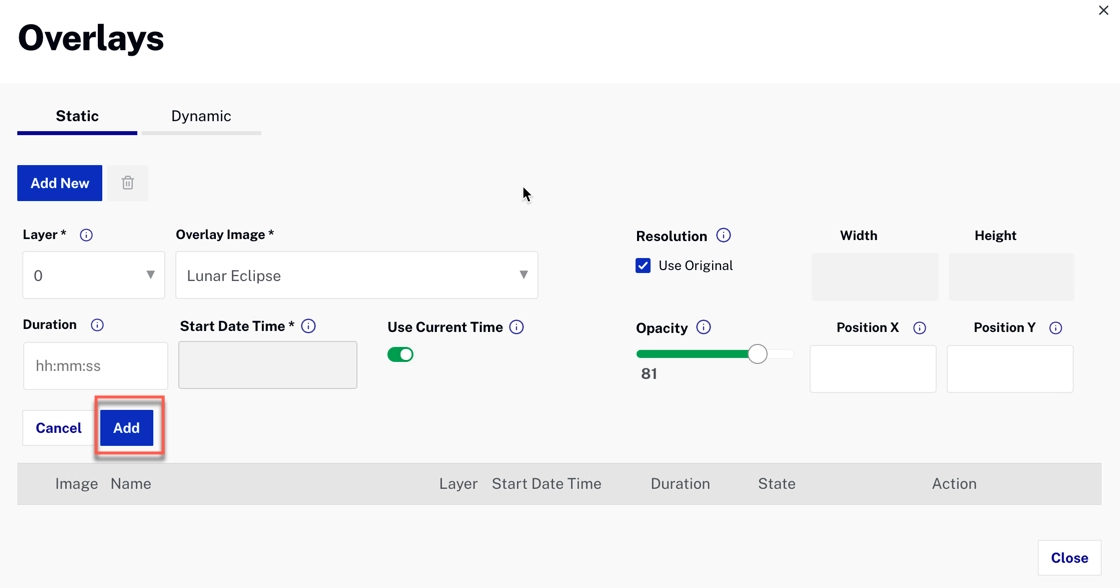
Associer la superposition au canal
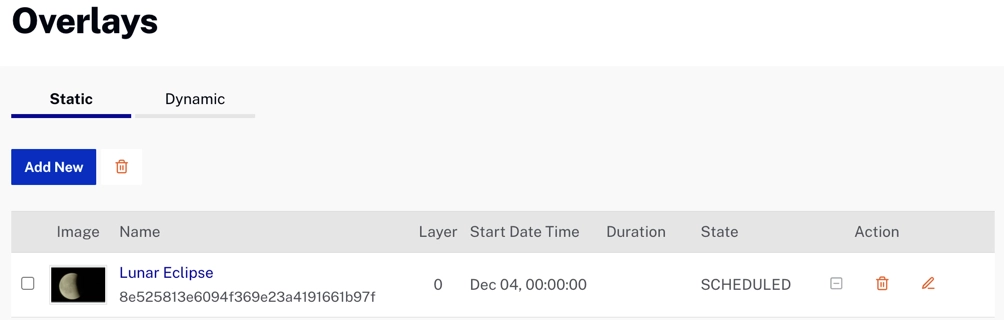
Superpositions dans le canal brouillon
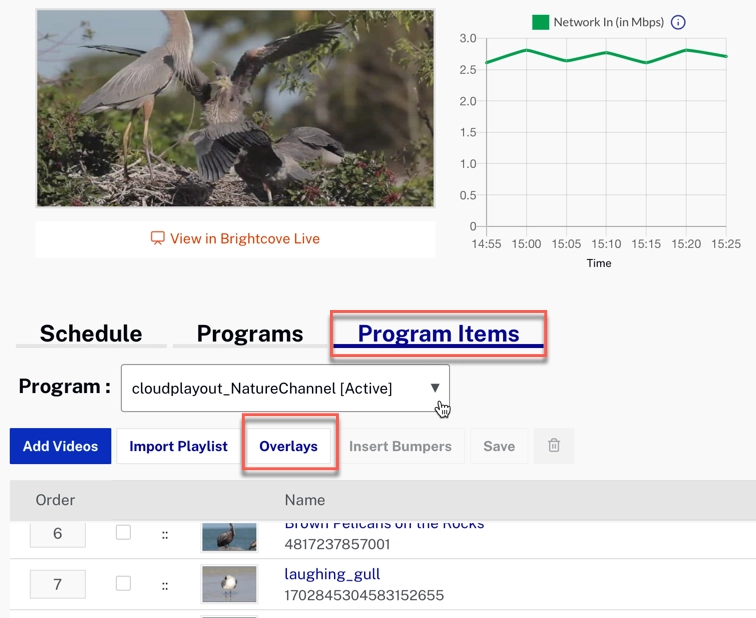
Superpositions dans le canal en cours d'exécution -
Vous pouvez insérer jusqu'à deux couches à un moment donné. Chaque image doit être un couche séparée. Si différentes images sont programmées sur le même calque pour la même heure ou si elles se chevauchent pendant une fenêtre temporelle, l'image qui est provisionnée plus tard supprimera l'image existante sur le même calque.
- Les couches sont dans l'ordre Z, ce qui signifie que les superpositions avec des valeurs de calque plus élevées sont insérées au-dessus des superpositions avec des valeurs de calque plus faibles.
- Vous pouvez configurer les superpositions pour qu'elles apparaissent toutes sur la vidéo sous-jacente en même temps (ou non), et vous pouvez les configurer pour qu'elles se chevauchent physiquement (ou non).
-
Vous pouvez configurer chaque superposition d'image avec une heure de début et une durée :
- Si la durée est définie, la durée maximale est de 24 heures
- Si la durée n'est pas définie, la superposition continuera à être affichée jusqu'à ce qu'elle soit désactivée
- L'heure de début doit être une heure future
- Vous pouvez configurer avec une opacité de 0 à 100. 0 est transparent et 100 est totalement opaque.
-
Vous pouvez positionner la superposition d'images sur l'image vidéo, comme spécifié par les coordonnées x/y. Par défaut, les coordonnées X, Y sont considérées comme 0, 0 (le coin supérieur gauche d'une image vidéo) :
- Position X : position du bord gauche de la superposition par rapport au bord gauche de l'image vidéo, en pixels. Si le placement fait que la superposition s'étend au-delà du bord droit de la vidéo sous-jacente, la superposition sera rognée sur la droite.
- Position Y : position du bord supérieur de la superposition par rapport au bord supérieur de l'image vidéo, en pixels. Si le placement fait que la superposition s'étend au-delà du bord inférieur de la vidéo sous-jacente, la superposition sera recadrée en bas.
-
Dimensionnement : les Utiliser l'original L'option peut être utilisée pour que Résolution utilise la résolution d'origine de l'image fournie :
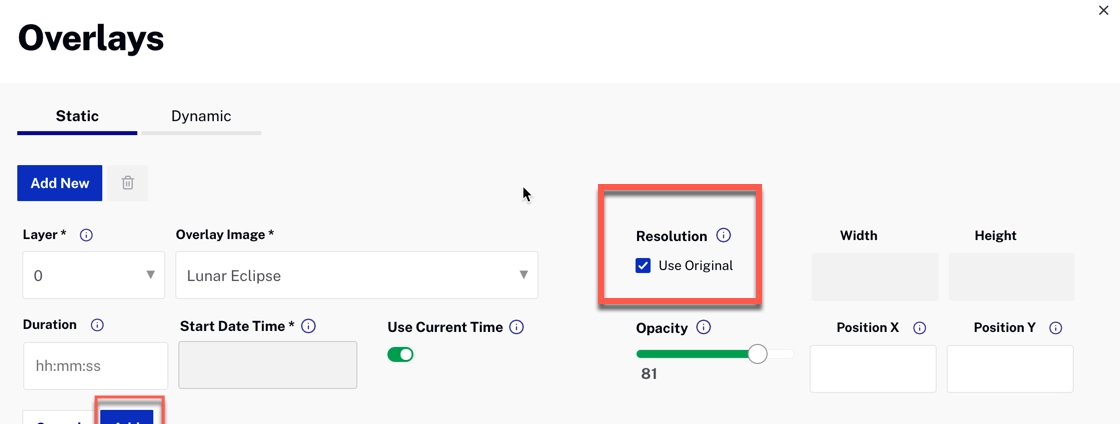
Utiliser la taille de l'image d'origine -
Vous pouvez fournir une coutume largeur et la taille pour que la résolution laisse le système redimensionner l'image avant de l'appliquer sur la vidéo source :
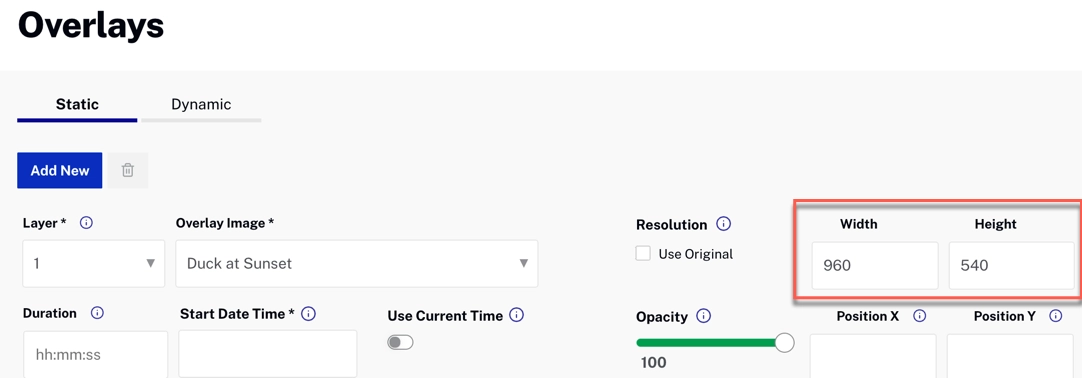
Définir la largeur et la hauteur - Quittant le largeur et la taille vide et Utiliser l'original décochée, le système utilisera la résolution de sortie du canal. Par exemple : La sortie mobile et Web définira la résolution de superposition sur 720p et un profil Smart TV définira la résolution de superposition sur 1080p. L'utilisation de cette option n'est pas recommandée car elle peut ne pas toujours correspondre à la résolution de la source MP4.
-
Vous pouvez fournir une coutume largeur et la taille pour que la résolution laisse le système redimensionner l'image avant de l'appliquer sur la vidéo source :
Transitions d'état
Transitions d'état pour les nomenclatures superposées
-
INACTIF
- Un horaire nouvellement créé (ou)
- Un planning qui a déjà terminé l'exécution (ou)
- Un horaire déjà désactivé.
- Vous pouvez modifier l'heure de début pour la ramener à l'état PLANIFIÉ avec la même configuration de superposition ou une mise à jour.
- Supprimer : si vous n'utilisez plus cette configuration.
- Modifiez pour tout changement de configuration.
-
PROGRAMMÉ
- Prévu pour démarrer à l'heure de début spécifiée.
- Supprimez si vous n'avez plus besoin de ce programme.
- Modifiez pour tout changement de configuration.
-
ACTIF
- Un calendrier qui est actuellement en cours.
- Désactivez-la lorsque vous devez arrêter la superposition.
- Modifiez n'importe quelle configuration à l'exception de layer et start_time.
- Suppression non autorisée. Vous devez d'abord désactiver.
Lancement de la superposition contextuelle
Pour faciliter l'accès, si vous souhaitez que la superposition d'une vidéo spécifique apparaisse dans la liste de lecture, vous pouvez passer la souris sur la vidéo dans la liste de lecture et cliquer sur l'icône Ajouter une superposition ( ). L'interface utilisateur lancera le modal Ajouter des superpositions, avec l'heure de début et la durée de la vidéo sélectionnée.
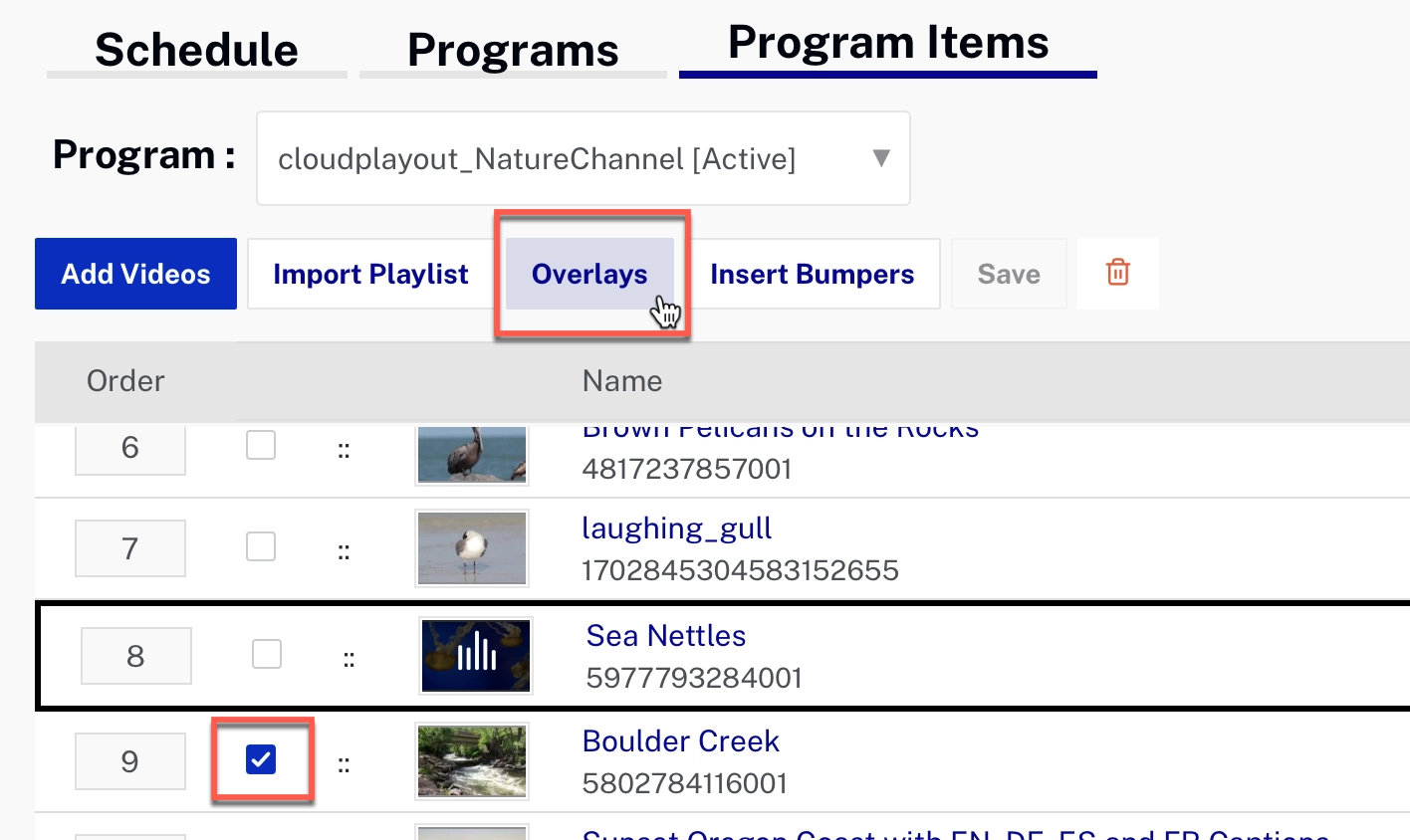
Remarques
- Cela créera un calendrier pour l'heure de début de la vidéo sélectionnée et il n'est pas attaché à la vidéo elle-même. En d'autres termes, si la vidéo est réordonnée (ou) supprimée (ou) l'heure de début modifiée en raison de divers changements apportés à la programmation EPG, la programmation de superposition restera toujours à l'heure de début initialement prévue.
- Il est recommandé d'utiliser cette fonction Ajouter une superposition contextuelle à la vidéo sur une chaîne en cours plutôt que sur une chaîne en mode BROUILLON ou PLANIFIÉ, car la chaîne diffusée est plus précise dans le temps (alimentée par EPG) que les chaînes des autres états.
- Sur une chaîne en cours, cette option est disponible sur toutes les vidéos suivant la vidéo en cours de lecture.
- Cette option n'est pas disponible pour les vidéos d'espace réservé aux annonces sur la chaîne SSAI.
Gestion des images
L'image est superposée sur le pixel vidéo source sous-jacent pour pixel.
Vous trouverez ci-dessous quelques correctifs/solutions de contournement possibles pour un cas où la superposition est plus grande que la vidéo.
Cas problématique
Le schéma ci-dessous montre une superposition trop grande, avec le logo de l'entreprise dans le coin inférieur droit et donc masqué :
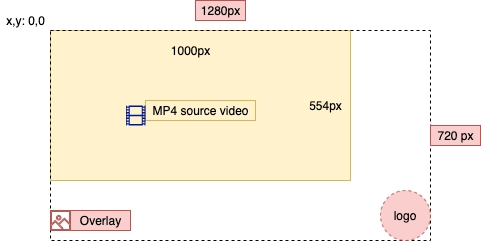
Solution 1
Vous pouvez utiliser les champs de largeur et de hauteur pour redimensionner l'image afin qu'elle s'adapte à la taille de l'écran vidéo. L'inconvénient de ceci est que le redimensionnement d'une image dégrade la qualité de l'image et rendra le logo lui-même plus petit :
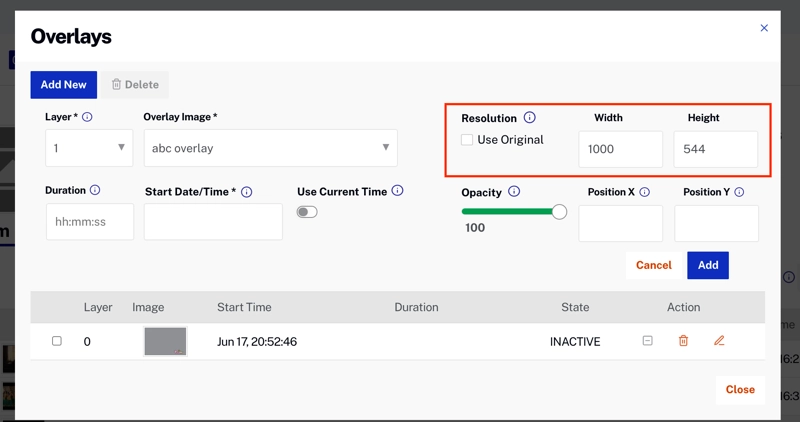
Solution 2
Si vous déplacez le logo dans le coin supérieur gauche, au moins cela sera assuré de la visibilité, mais peut ne pas avoir un emplacement souhaitable :
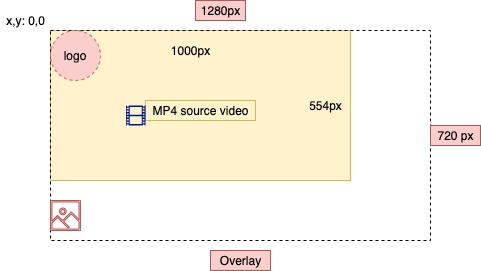
Solution 3
La solution idéale consiste à dimensionner votre superposition pour qu'elle corresponde exactement à la résolution de la vidéo (et cochez Utiliser l'original pour le dimensionnement) :
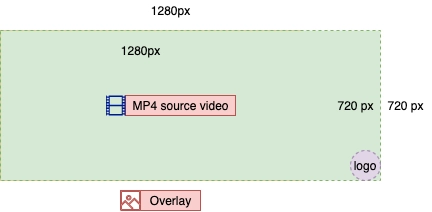
Remarques
- L'image est superposée avant la création des encodages de sortie individuels (avec leurs différentes résolutions et qualités vidéo). Cela signifie que si la vidéo sous-jacente est mise à l'échelle pour un encodage de sortie particulier, l'image est mise à l'échelle de la même manière.
- L'image de superposition est insérée dans toutes les sorties, c'est-à-dire que les superpositions seront également visibles sur les images d'aperçu vues sur l'interface utilisateur Cloud Playout.
